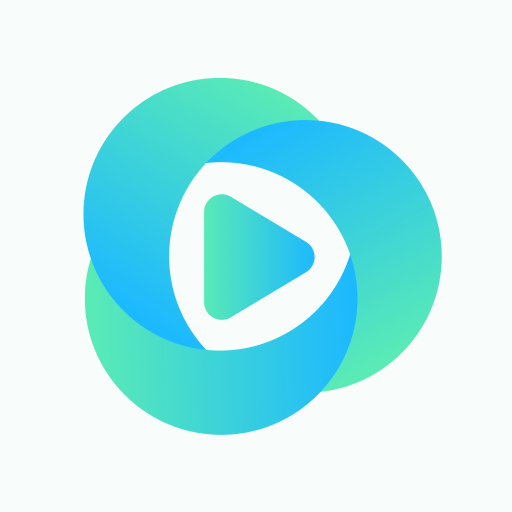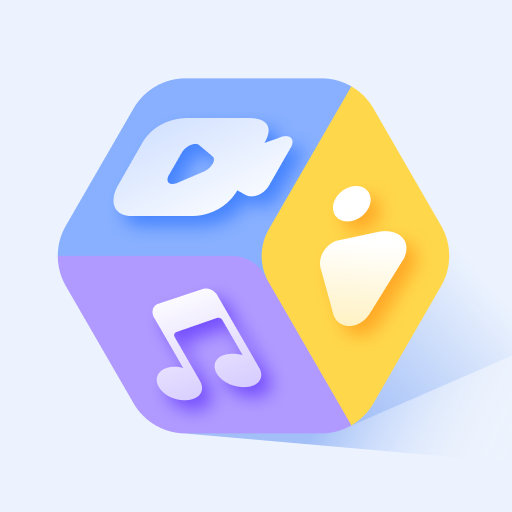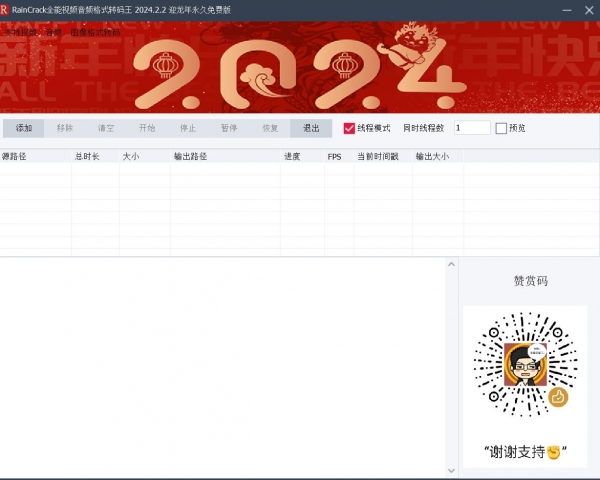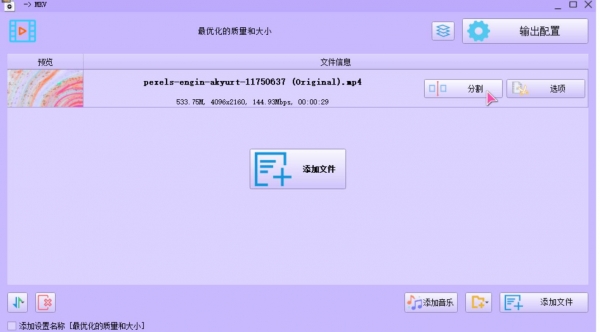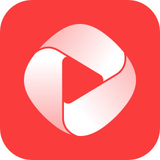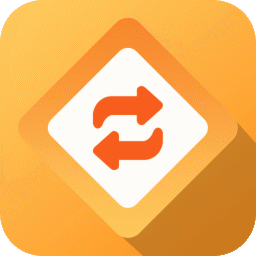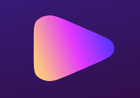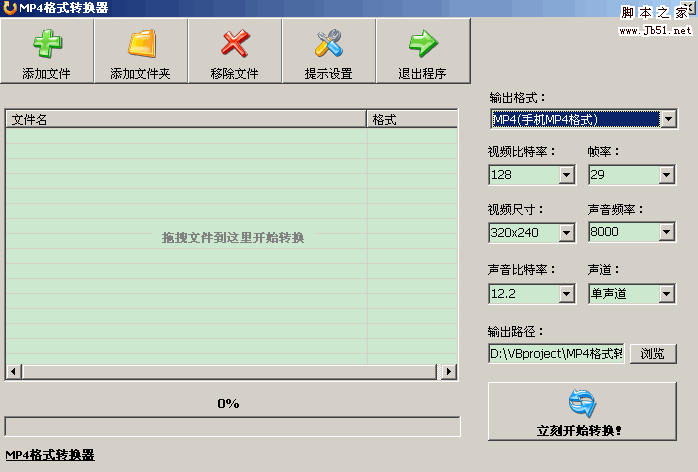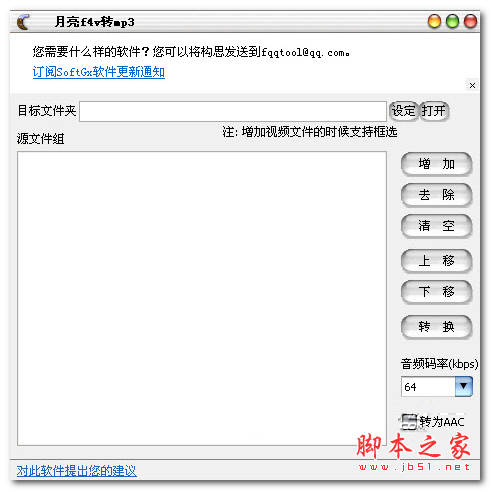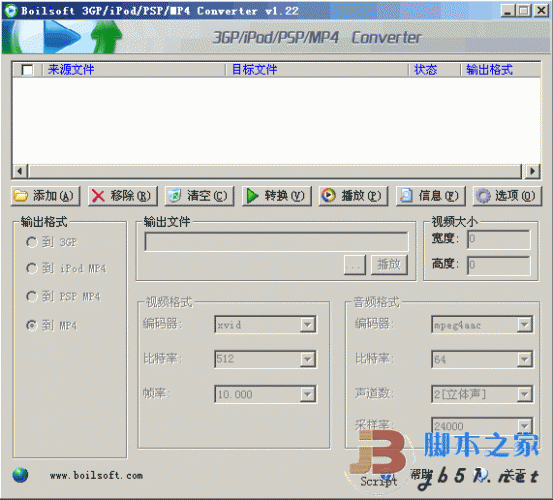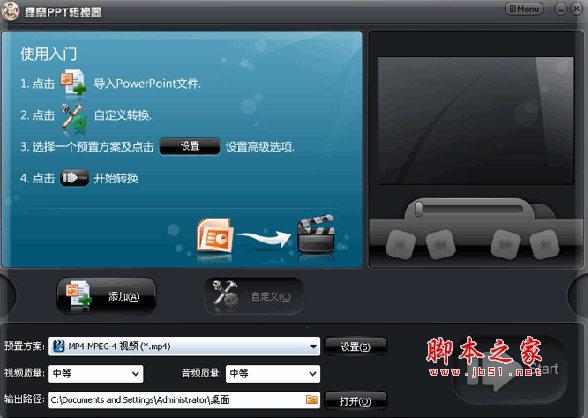详情介绍
qlv格式转换成mp4转换器是一款将腾讯视频下载的视频文件qlv格式转换为mp4的工具,qlv格式视频是腾讯视频下载缓存后的专属文件格式,这个文件似乎是一种加密格式,试着把.qlv改成.mp4或.flv都没有用,用格式工厂等转换软件转换也根本无法识别。需要的用户下载使用。
qlv格式是什么:
qlv是腾讯视频导出来的缓存文件,只有腾讯视频才能播放。视频网站一般都会开发自己视频的格式,qlv格式与优酷kux格式、迅雷xv格式、奇艺qsv格式类似,毫无兼容性可言,它不是常规格式,转换软件一般不支持转换格式。
qlv格式视频怎么播放:
1、我们要显示隐藏文件。在计算机-文件夹选项中,显示隐藏的文件、文件夹和驱动器;
2、进入腾讯视频的节目缓存文件夹,在“vodcache”隐藏属性的文件夹下,可以看到许多.tdl文件,它们是视频的分段文件;
3、在Windows开始按钮搜索栏中,键入“cmd”,找到后右击它以管理员身份运行,退到.tdl文件的目录里,使用命令“copy/b*.tdl hb1.mp4”对这些*.tdl文件进行合并(文件名可以自行设置),很快就可以得到一个MP4格式的视频文件。经测试这个MP4文件是普通视频文件,可正常播放。
QLV视频格式转换为MP4格式方法
在腾讯视频客户端搜索自己想要转换的视频,然后下载。在腾讯视频客户端中点击设置图标,然后就会看到跳出来的下载设置界面。复制缓存文件的所在位置地址,粘贴到文件夹的地址栏中并按【Enter】键,即可打开缓存文件所在的位置。
按【Enter】键后,即可到达缓存文件所在的文件夹,打开缓存文件夹下的【vodcache】文件夹,即可看到刚刚下载的视频文件的缓存文件。将这些缓存文件复制到自己指定的位置。
在开始菜单的搜索栏输入【cmd】然后按下【Enter】键,复制刚刚我们将缓存文件转移到的自定义文件夹的地址信息,在cmd.exe窗口中输入命令行位置输入:cd(这里在加个空格),接着右键选择【粘贴】,最后按下【Enter】键,进入到文件夹的根目录。
输入转换命令“copy/B 0*.tdl Video001.mp4”,并按下【Enter】键,然后即可看见在文件夹中已经转化完成的mp4视频。这里输入命令“copy/B”和“0*.tdl”之间有一个空格,“0*.tdl”和“Video001.mp4”之间也存在一个空格。整个命令的意思是“将所有以‘0’开头以‘.tdl’结尾的文件复制为‘Video001.mp4’文件”。如果大家的缓存文件一“d”开头的话,那么命令应该写为“copy/B d*.tdl Video001.mp4”。
以上就是将腾讯QLV格式文件转换为MP4格式的方法了,其实并没有用到qlv视频格式转换器,而是使用的系统自带的cmd命令。方法非常简单,大家试一下就可以了!
下载地址
人气软件
相关文章
-
 易兴视频格式转换 v1.0.1.7 官方安装版
易兴视频格式转换 v1.0.1.7 官方安装版易兴视频格式转换软件提供多种视频处理功能,如视频格式转换、音频提取、视频压缩等,支持超过1000种音视频格式,用户可以自由调节视频分辨率、比特率和帧数等参数,软件还包含...
-
 迅读格式工厂 V1.0.0.1 官方安装版
迅读格式工厂 V1.0.0.1 官方安装版迅读格式工厂支持一键转换文件为各种格式,其中有视频、音频、图片以及pdf等文件的转换、压缩等...
-
 迅声格式工厂(音视频格式转换/音频提取) V1.3.1 官方安装版
迅声格式工厂(音视频格式转换/音频提取) V1.3.1 官方安装版迅声格式工厂支持十余种视频格式之间互相转换,支持mp4、mkv、mov、avi、flv、wmv、m4v、mpg、mpeg、vob等视频格式...
-
 视频格式转换器 V3.0.3.0 中文安装版
视频格式转换器 V3.0.3.0 中文安装版视频格式转换器支持多种视频格式的转换,支持视频转音频、视频转gif以及视频分割等,包括"mp4"、"rmvb"、"ts"、"avi"、"3gp...
-
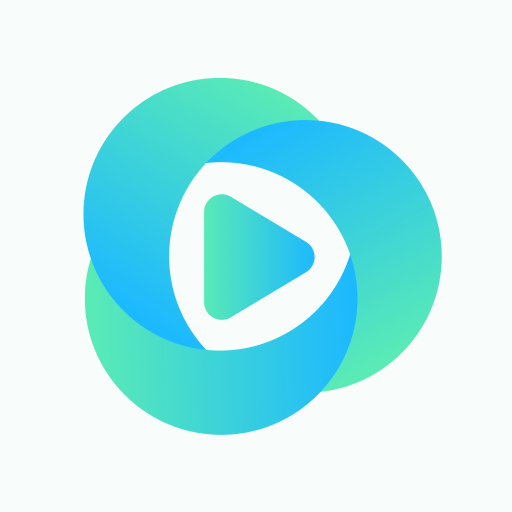 简鹿视频格式转换器 v1.0.3 官方安装版
简鹿视频格式转换器 v1.0.3 官方安装版简鹿视频格式转换器支持将视频文件转换为GIF动画格式,视频转音频、视频提取音频等...
-
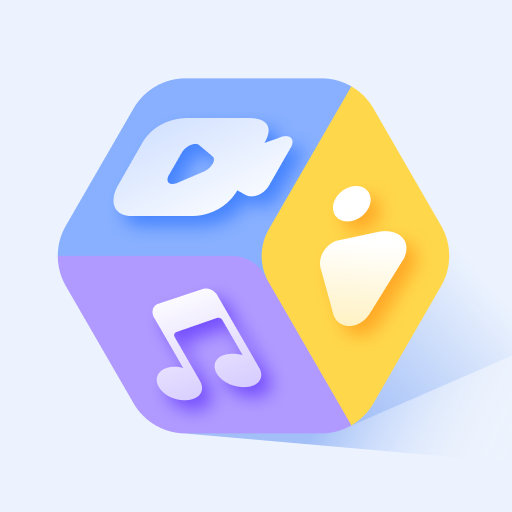 简鹿格式工厂(视频/音频/图片格式转换) V1.0.0 官方安装版
简鹿格式工厂(视频/音频/图片格式转换) V1.0.0 官方安装版简鹿格式工厂支持转换视频、音频、图片文件的格式等,支持批量操作,自定义参数...
下载声明
☉ 解压密码:www.jb51.net 就是本站主域名,希望大家看清楚,[ 分享码的获取方法 ]可以参考这篇文章
☉ 推荐使用 [ 迅雷 ] 下载,使用 [ WinRAR v5 ] 以上版本解压本站软件。
☉ 如果这个软件总是不能下载的请在评论中留言,我们会尽快修复,谢谢!
☉ 下载本站资源,如果服务器暂不能下载请过一段时间重试!或者多试试几个下载地址
☉ 如果遇到什么问题,请评论留言,我们定会解决问题,谢谢大家支持!
☉ 本站提供的一些商业软件是供学习研究之用,如用于商业用途,请购买正版。
☉ 本站提供的QLV视频转换MP4格式工具 v1.0 绿色免费版资源来源互联网,版权归该下载资源的合法拥有者所有。